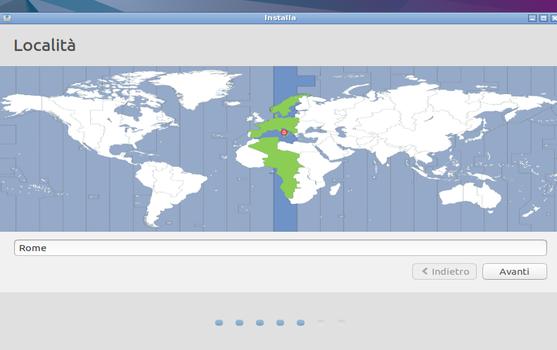
Scegliamo la località > Regione > Italia >Avanti.
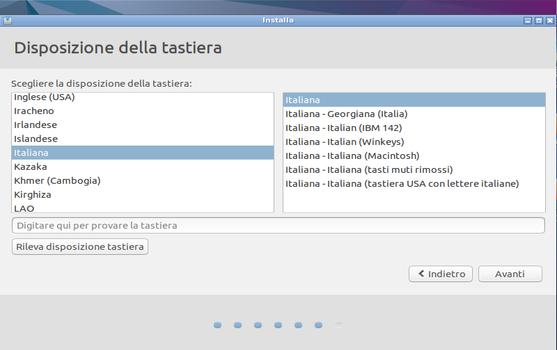
Scegliamo la disposizione tastiera nel nostro caso italiana e proseguiamo.
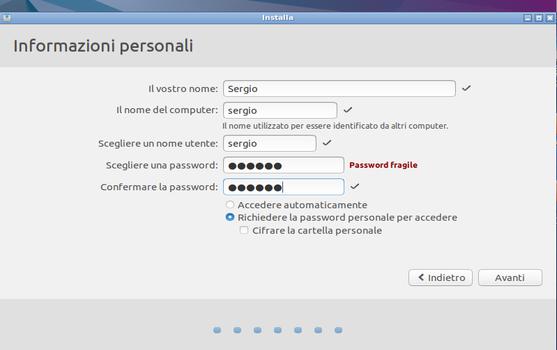
Ora ci viene richiesto di inserire le informazioni personali (Scegliere nome utente e password) che ci verranno richiesti al primo accesso al sistema al termine dell'installazione. La password ci verrà invece richiesta ogni qualvolta dobbiamo installare, aggiornare o modificare il sistema.
* Se scegliamo: accedi automaticamente a termine dell'installazione non ci verrà chiesto la password di accesso al sistema ma solo quando installiamo software.
* Se scegliamo: di cifra la cartella personale, i nostri dati saranno cifrati ( opzione sconsigliata perché in caso di mal funzionamento del sistema i dati sono criptati e sarà difficile da recuperarli ).
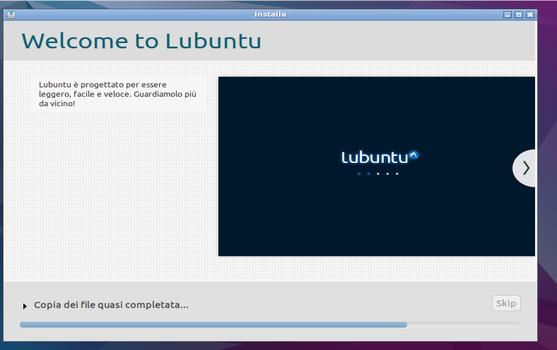
Attendiamo che la fase di installazione si concluda e riavviamo il PC. Siamo pronti per utilizzare la nuova versione di Lubuntu 17.10.
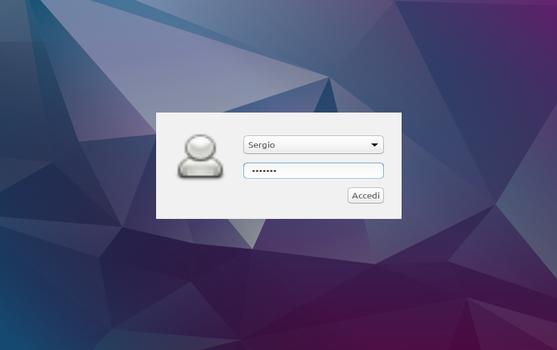
Inseriamo la nostra Password, data nella fase di installazione.
Buon divertimento e grazie di aver scelto la mia guida.



















